Apple în iOS 13 și iPadOS au introdus capacitatea de a folosi fonturi personalizate din punct de vedere tehnic la nivelul întregului sistem. Dar chiar dacă rulați cel mai recent software, este posibil să nu îl fi văzut.
Acest lucru se datorează faptului că capacitatea de font personalizat are câteva limitări - cel puțin, în prezent - și că de fapt a fost o caracteristică destul de silențioasă până acum. Dar a existat o actualizare recentă a aplicației terță parte care ar putea oferi o bună oportunitate de a încerca fonturi personalizate pentru dvs. pe iPhone, iPad sau iPod touch.
Legate de:
- Cum să deschideți două instanțe ale aceleiași aplicații pe iPad cu iPadOS
- Probleme cu iOS 13 sau iPadOS și cum să le remediați – Ghid de depanare
- 13 setări pe care ar trebui să le modificați în iOS 13 sau iPadOS
- Iată cele mai bune accesorii pentru iPadOS
- Cum să actualizați iOS și iPadOS folosind Finder și macOS Catalina
Cuprins
-
Fonturi personalizate în iOS 13 și iPadOS
- Limitări ale abilității
-
Fonturi personalizate Adobe Creative Cloud pentru iPad
- Alte optiuni
-
Utilizarea fonturilor personalizate în iOS 13 și iPadOS
- Instalarea și gestionarea fonturilor personalizate
- Unde puteți folosi fonturi personalizate
- Postări asemănatoare:
Fonturi personalizate în iOS 13 și iPadOS
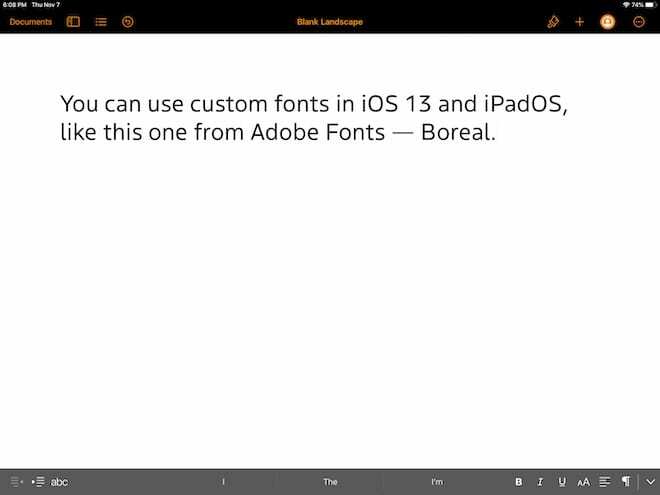
Această caracteristică este destul de simplă: puteți instala și utiliza fonturi personalizate în iOS 13 și iPadOS. Aceste fonturi funcționează la nivelul întregului sistem - deși poate nu așa cum v-ați aștepta.
Deși caracteristica a fost anunțată ca parte a iPadOS, probabil ca o modalitate de a face sistemul mai mult ca un computer, este, de asemenea, complet disponibilă pe iPhone, ca parte a iOS 13.
În ceea ce privește modul, Apple spune că utilizatorii pot găsi cu ușurință aplicații personalizate în App Store și le pot instala pe sistemul lor. De acolo, ei pot gestiona aplicațiile personalizate din Setări și le pot folosi în „aplicațiile lor preferate”.
Apple tinde să fie destul de restrictiv cu sistemele sale de operare mobile, așa că abilitatea de a folosi fonturi personalizate este o schimbare binevenită pentru mulți utilizatori.
În timp ce Apple a anunțat funcția în iunie, a fost de fapt o adăugare relativ liniștită, fără prea multă fanfară. Asta până în această săptămână, când un producător de aplicații terță parte a introdus o nouă modalitate de a profita de ea.
Limitări ale abilității
În timp ce Apple numește fonturile personalizate o caracteristică la nivel de sistem, de fapt nu veți putea schimba fontul de sistem sau UI. Acesta va rămâne probabil San Francisco în viitorul previzibil.
Există, de asemenea, câteva considerații cu compatibilitatea. Pe lângă capacitatea utilizatorilor de a instala fonturi, Apple a introdus un nou API care va permite dezvoltatorilor de aplicații terți să adauge suport pentru această funcție în propriile aplicații.
De la scrierea acestui articol, disponibilitatea aplicațiilor care acceptă fonturi personalizate nu este prea mare. Dar asta se va schimba probabil în viitor.
De asemenea, merită remarcat faptul că Apple ar putea surprinde pe toată lumea și poate permite utilizatorilor să folosească fonturi personalizate în alte setări de sistem. Deși nu ne așteptăm exact să putem înlocui San Francisco cu un alt font în curând, există o mulțime de alte moduri prin care utilizatorii pot profita cu adevărat de fonturile personalizate.
Fonturi personalizate Adobe Creative Cloud pentru iPad
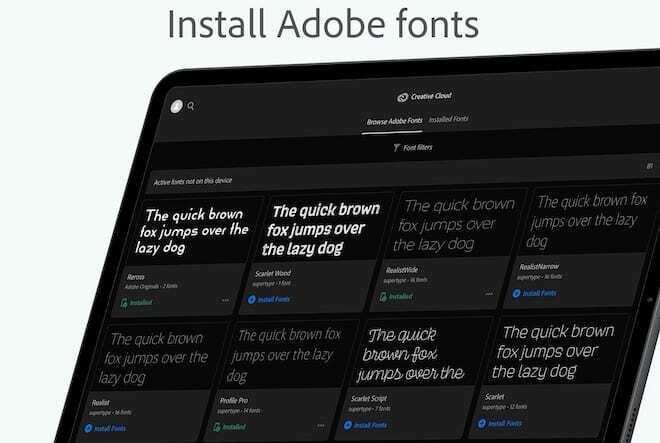
Vorbind despre dezvoltatorii terți, Adobe a lansat recent o nouă actualizare pentru aplicația sa Creative Cloud, care ar putea permite utilizatorilor să profite serios de noua funcție de font personalizat.
Mai exact, aplicația Creative Cloud le permite utilizatorilor să instaleze fonturi din baza de date Adobe Font pe iPhone-urile sau iPad-urile lor. Este o mare problemă când iei în considerare câte fonturi există.
Există mai mult de 17.000 de fonturi pe Adobe Fonts, dar așa cum v-ați aștepta, veți avea nevoie de un abonament Creative Cloud pentru a le accesa.
Dar nu fi dezamăgit. Adobe a pus la dispoziție 1.300 dintre aceste fonturi pentru toți utilizatorii iOS 13 sau iPadOS.
Aplicația Creative Cloud în sine este, de asemenea, foarte recomandată pentru orice utilizator Creative Cloud, deoarece oferă o organizare ușoară a proiectelor prin stocarea în cloud Adobe. Dar chiar dacă nu sunteți, merită încă o descărcare doar pentru fonturile gratuite.
Alte optiuni
În timp ce actualizarea aplicației Adobe Creative Cloud a atras atenția media, există de fapt și alte aplicații terțe care vă permit să instalați fonturi personalizate.
Nu vorbim despre aplicațiile de soluție proaste. Acestea sunt aplicații care sunt pe deplin compatibile cu API-ul de font personalizat Apple.
Vom folosi Creative Cloud în scopul acestui articol. Dar dacă sunteți designer, tip tocilar sau cineva care dorește doar să folosească fonturi personalizate, vă recomandăm să verificați alte aplicații precum Font Diner.
Utilizarea fonturilor personalizate în iOS 13 și iPadOS
Acum că sunteți familiarizat cu abilitățile și limitările caracteristicii fonturilor personalizate, iată cum să instalați și să utilizați fonturi personalizate pe iPhone sau iPad.
Instalarea și gestionarea fonturilor personalizate
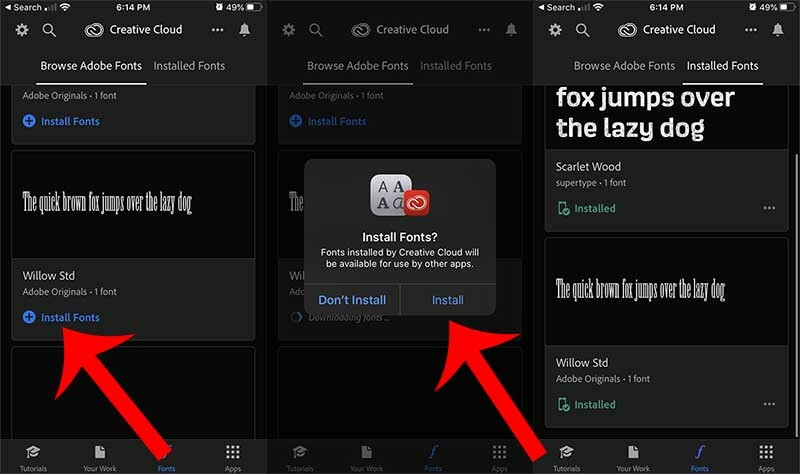
După cum am menționat mai devreme, vom folosi Adobe Creative Cloud în scopul acestui articol. Acest lucru se datorează reputației Adobe și calității fonturilor disponibile.
Rețineți că va trebui să creați un cont Adobe pentru a accesa cele 1.300 de fonturi gratuite. Dar nu trebuie să plătiți pentru nimic altceva pentru a le obține. Un abonament Creative Cloud este necesar doar dacă doriți catalogul complet de 17.000.
- Descărcați aplicația Adobe Creative Cloud din App Store pe iPhone sau iPad.
- Conectați-vă sau creați un cont Adobe gratuit.
- Atingeți butonul Fonturi din bara de meniu de jos pentru a deschide fila Fonturi.
- De aici, puteți răsfoi lista completă a fonturilor disponibile (fie gratuite, fie plătite).
- Pentru a instala un font, trebuie doar să atingeți Instalați fonturi.
- Confirmați caseta de dialog iOS atingând Instalare.
În cadrul aplicației Adobe Creative Cloud, puteți, de asemenea, să atingeți fila Fonturi instalate pentru a căuta fonturile pe care le-ați descărcat anterior.
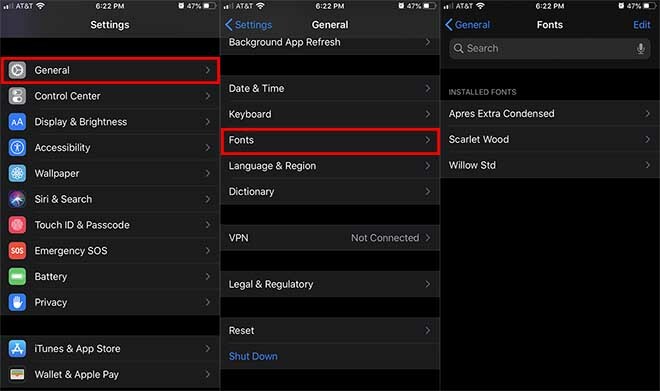
De asemenea, puteți să vă gestionați fonturile și să le ștergeți dacă doriți, accesând Setări —> General —> Fonturi.
Unde puteți folosi fonturi personalizate
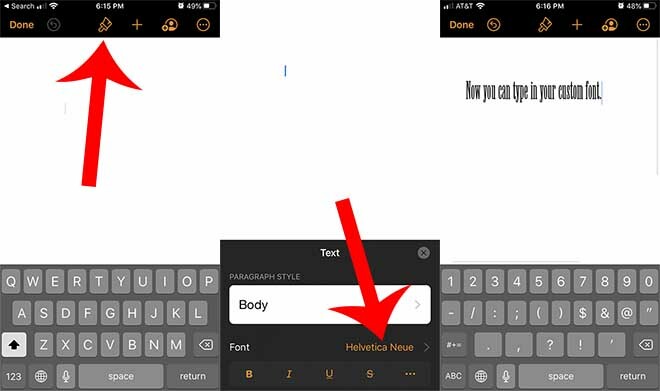
Iată problema cu fonturile personalizate în iOS 13 și iPadOS: nu le puteți în prezent în multe locuri. Dar asta se va schimba probabil odată cu trecerea timpului.
În timp ce aplicațiile precum Notes sau Mail ar trebui să fie compatibil din punct de vedere tehnic cu fonturi personalizate, ele nu se completează în prezent în cea mai recentă versiune de iPadOS sau iOS 13.
Acesta este probabil o eroare sau o neglijență din partea Apple. Trebuie doar să știți că este probabil ca compania să introducă un suport mai larg pentru fonturi personalizate în propriile aplicații native pe măsură ce trece timpul. Dezvoltatorii terți, în special cei din sfera designului, sunt, de asemenea, probabil să facă același lucru.
Între timp, o modalitate bună de a le testa este să le folosiți cu propriile aplicații iWork ale Apple. Acestea includ Pagini, note cheie și numere.
Iată un exemplu.
- Descărcați o aplicație iWork precum Pages sau Keynote, dacă nu ați făcut-o deja.
- Creați un document nou.
- Atingeți pictograma Paintbrush din bara de meniu de sus.
- Atingeți tipul de caractere afișat lângă titlul Font.
- Derulați în jos și căutați fontul pe care l-ați descărcat și instalat.
Folosești fonturi personalizate pe iPad-ul tău? Care sunt unele dintre problemele cu care vă confruntați când utilizați fonturi personalizate? Cum poate Apple să îmbunătățească funcția fonturilor personalizate pentru utilizatori?

Mike este un jurnalist independent din San Diego, California.
Deși acoperă în primul rând tehnologia Apple și pentru consumatori, el are experiență în scris despre siguranța publică, administrația locală și educația pentru o varietate de publicații.
A purtat destul de multe pălării în domeniul jurnalismului, inclusiv scriitor, editor și designer de știri.